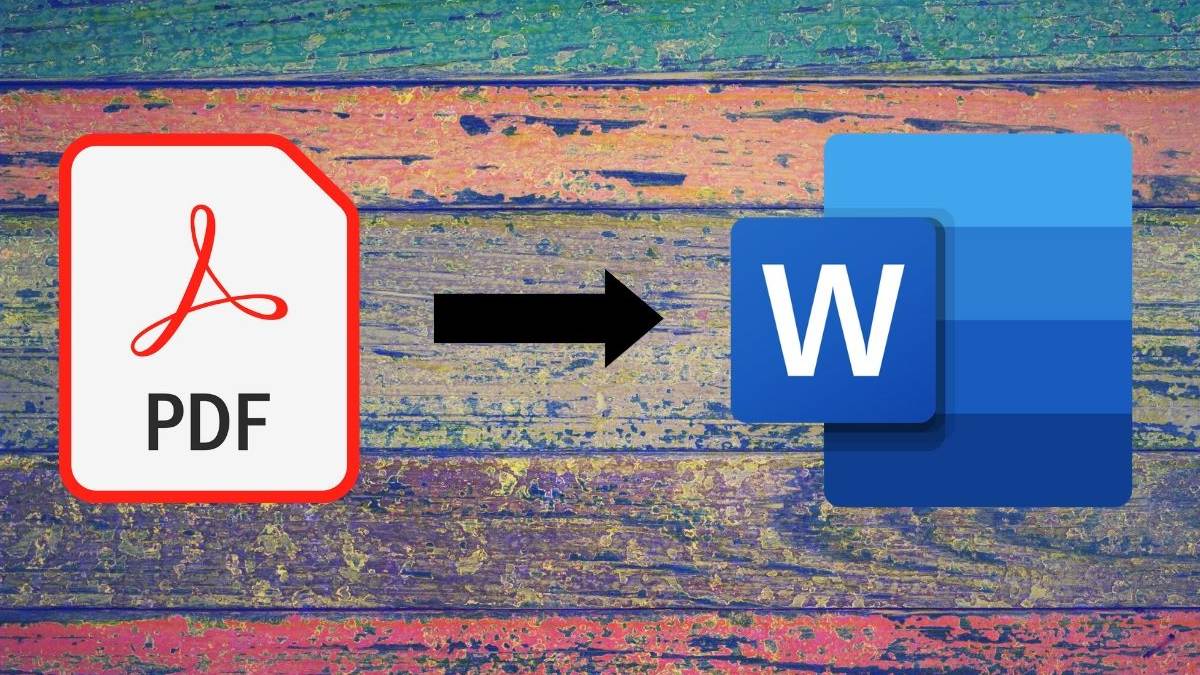Soms is het beter om een Facebook-groep te verwijderen. Ontdek hoe het werkt!
Facebook-groepen zijn geweldig voor het creëren van kleine gemeenschappen van gelijkgestemde individuen of om samen te komen voor een gemeenschappelijk doel. Het is niet altijd slim om het voor altijd te bewaren. Ongeacht de redenen erachter, soms is het beter om een groep op Facebook te verwijderen. Laten we eens kijken hoe het werkt!
Hoe een Facebook-groep te verwijderen
Laten we beginnen met de permanente oplossing voor het verwijderen van een Facebook-groep.
Een Facebook-groep verwijderen met een computerbrowser:
- ga naar de Facebook .
- Als u niet bent ingelogd op uw account.
- Kijk in het linkermenu en klik op Groepen.
- Zoek de sectie Groepen die u beheert en selecteer de groep die u wilt verwijderen.
- Ga naar het gedeelte Leden, net onder de groepsnaam.
- Klik op de knop met drie stippen naast het lid en selecteer Lid verwijderen.
- Herhaal het proces voor elk lid van de groep.
- Nadat iedereen uit de groep is gezet, klikt u op de knop met drie stippen naast uw naam en selecteert u Groep verlaten.
- Bevestig om de groep te verlaten.
Een Facebook-groep verwijderen met de smartphone-app:
- Open de Facebook-app.
- Klik op het tabblad Groepen.
- Selecteer uw groepen.
- Ga naar de groep die je wilt verwijderen.
- Druk op de Shield Admin-knop om de opties te openen.
- Ga naar Leden.
- Klik op de knop met drie stippen naast het lid en selecteer Lid verwijderen.
- Herhaal het proces voor elk lid van de groep.
- Nadat iedereen uit de groep is gezet, klikt u op de knop met drie stippen naast uw naam en selecteert u Groep verlaten.
- Bevestig om de groep te verlaten.
Een Facebook-groep archiveren
Het verwijderen van een hele Facebook-groep is misschien overdreven. Misschien wil je het gewoon tijdelijk offline maken of wil je er zeker van zijn dat je de groep uiteindelijk weer in activiteit kunt krijgen. Facebook-groepsarchivering kan dit mogelijk maken.
Na archivering kan de groep geen nieuwe leden meer accepteren, kan er geen activiteit worden toegevoegd en wordt de groep verwijderd uit openbare zoekresultaten. Het zal lijken alsof de groep niet bestaat, tenzij je nog lid bent. Met dat verschil dat de groep weer geactiveerd kan worden door de maker of moderator. Hier is hoe het is gedaan!
Archiveer een Facebook-groep met een computerbrowser:
- ga naar de Facebook.
- Als u niet bent ingelogd op uw account.
- Kijk in het linkermenu en klik op Groepen.
- Zoek de sectie Groepen die u beheert en selecteer de groep die u wilt archiveren.
- Klik op de knop met drie stippen bovenaan het gedeelte Over.
- Selecteer de archiefgroep.
- Klik op Bevestigen.
Archiveer een Facebook-groep met een smartphone-app:
- Open de Facebook-app.
- Klik op het tabblad Groepen.
- Selecteer uw groepen.
- Ga naar de groep die je wilt archiveren.
- Druk op de Shield Admin-knop om de opties te openen.
- Druk op groepsinstellingen.
- Scroll naar beneden en selecteer Archiefcollectie.
Mogelijk bent u ook geïnteresseerd in:
- Hoe u uw Facebook-account permanent kunt verwijderen
- Verwijder al je oude Facebook-berichten in één keer
- Hoe een Facebook-groep te archiveren en te verwijderen
- Alle Facebook-apps, waar u ze kunt krijgen en waarvoor u ze kunt gebruiken
We hopen dat je dit artikel nuttig vindt om te weten hoe je een Facebook-groep verwijdert en een Facebook-groep archiveert, deel je mening in de reacties.